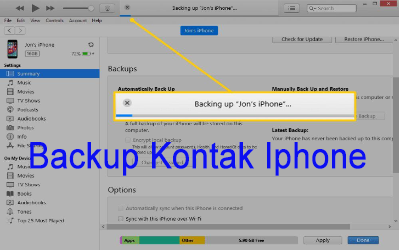Cara backup kontak iphone – Kontak atau pun nomor telepon merupakan hal yang sangat penting, oleh karena itu Anda harus membackupnya secara berkala, agar saat terjadi hal yang tidak diinginkan, seperti rusaknya hp yang dapat menyebabkan hilangnya kontak, dan Anda masih punya cadangannya. Sehingga kontak Anda tersebut dapat dikembalikan lagi seperti semula. Berikut ini penjelasan selengkapnya tentang beberapa cara backup kontak iphone.
Cara Backup Kontak Iphone
-
Backup Kontak di iPhone Menggunakan iCloud
- Pertama silahkan Anda buka iCloud Services. Anda cukup arahkan ke Pengaturan => iCloud => Storage & Backup.
- Sekarang coba Anda periksa apakah pilihan iCloud Backup sudah diaktifkan atau belum. Jika belum, maka silahkan Anda ganti menjadi keadaan aktif.
- Selanjutnya kembali ke layar sebelumnya dan Anda harus pastikan tombol kontak beralih ke On.
- Lalu masuk kembali ke menu Storage and Backup, silahkan Anda klik pada tombol Backup now dan tunggu sampai proses backup selesai, terakhir jangan lupa Anda klik tombol done jika memang sudah selesai
-
Cara Backup Kontak iPhone ke iPhone Dengan Restore Backup iCloud
- Silahkan Anda hubungkan iPhone Anda ke Wi-Fi.
- iPhone dengan kontak di dalamnya, silahkan ketuk Settings > [nama Anda]. Jika diminta, maka masuk dengan ID Apple Anda.
- Kemudian ketuk iCloud > iCloud Backup
- Setelah itu pindahkan slider iCloud Backup ke on/hijau, lalu pilihlah Back Up Now.
- IPhone akan mengunggah kontak Anda dan data lainnya ke iCloud, dan ini akan mencadangkan seluruh iPhone, jadi dapat memakan waktu yang cukup lama.
- Pada layar Apps & Data, silahkan Anda pilih Restore from iCloud Backup dan Anda tinggal ikuti petunjuk untuk menyelesaikan pemulihan cadangan iPhone dan kemudian salin kontak lama Anda ke telepon baru.
-
Cara Backup Kontak iPhone ke iPhone Menggunakan iTunes
Jika Anda lebih suka backup iPhone ke komputer, maka Anda bisa gunakan iTunes.
- Silahkan Anda hubungkan iPhone lama ke komputer yang biasa Anda gunakan untuk menyingkronkan.
- Setelah itu buka iTunes dan akses layar yang menunjukkan iPhone. Jika tidak terbuka secara otomatis, maka kliklah ikon Phone.
- Pada bagian Backups, silahkan Anda klik This Computer, lalu klik Back Up Now.
- Kemudian tunggu sampai iPhone Anda mencadangkan ke komputer. Untuk memantau progresnya, silahkan Anda lihat progress bar biru di bagian atas iTunes.
- Saat backup selesai, maka keluarkanlah iPhone lama dan juga colokkan iPhone yang baru.
- Untuk memulihkan iPhone baru dari backup iTunes, pilihlah Restore Backup dan Anda tinggal ikuti petunjuknya.
iCloud bukanlah satu-satunya layanan berbasis cloud yang menyimpan dan juga menyinkronkan kontak. Google dan Yahoo adalah 2 contoh layanan berbasis cloud yang dapat Anda manfaatkan untuk backup dan juga merestore kontak iPhone.
Sebenarnya ada software pihak ketiga untuk mentransfer kontak, dan biasanya cara ini lebih cepat karena tidak terkoneksi dengan iTunes atau iCloud. My Contacts Backups merupakan salah satu contoh aplikasi backup list kontak yang berfungsi dengan meminta Anda untuk mengirim email daftar kontak ke diri Anda sendiri, sehingga Anda bisa menyalin kontak ke iPhone baru Anda. Anda cukup buka email di ponsel baru Anda, kemudian pilih lampiran, dan impor daftar.
 Tekno & Kripto Kumpulan Berita Cryptocurrency Dan Informasi Aplikasi Terpercaya
Tekno & Kripto Kumpulan Berita Cryptocurrency Dan Informasi Aplikasi Terpercaya